
Il Galaxy S9 è qui, ed è meglio dell'S8 (anche se solo marginalmente). Nonostante questo, non è perfetto e ci sono alcune cose che puoi fare subito per migliorarlo.
Disattiva Bixby
Vero discorso: Bixby … non bene. L'Assistente Google è un assistente molto migliore (e più potente) ed è una parte fondamentale di Android. Ciò significa che fa già parte dell'S9, che a Samsung piaccia o no.
Per peggiorare le cose, Samsung insiste per potenziare Bixby con un pulsante hardware dedicato. È iniziato con l'S8, diffondere a Nota 8 e, decisamente, è anche nell'S9. Samsung continuerà a provare a realizzare Bixby fino a quando, apparentemente, non succedere.
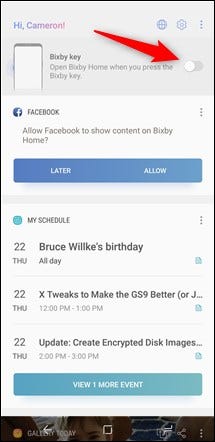
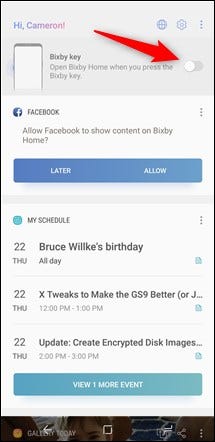
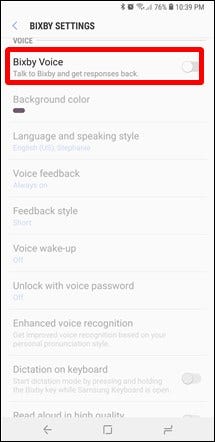
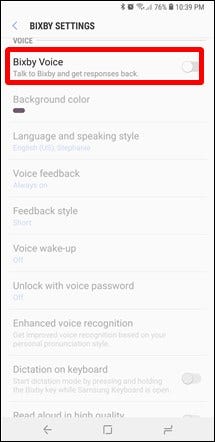
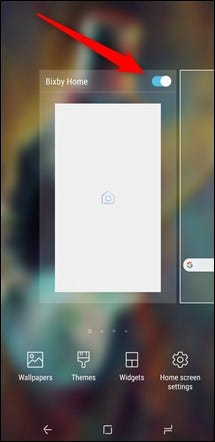
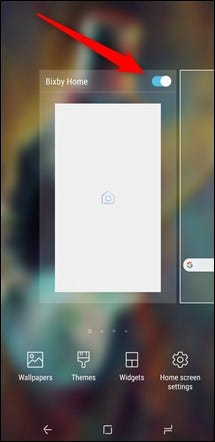
fortunatamente, puoi disattivare il pulsante bixby. Puoi anche disabilitare Bixby Voice e Bixby Home. O qualsiasi combinazione di queste opzioni.
- Per disabilitare il pulsante Bixby: Premi il pulsante per aprire Bixby Home, tocca l'icona a forma di ingranaggio nell'angolo in alto a destra e disattiva l'interruttore
- Per disabilitare Bixby Voice: Vai a Bixby Home> Menù> Collocamento, y deshabilita la opción “Bixby Voce”.
- Per disabilitare Bixby Home: Premi a lungo la schermata principale, scorri su Bixby Home e spegni l'interruttore
oh, anche meglio, puoi rimappare il pulsante per renderlo molto più utile. Ora Quello è incredibile.
Cambia il lanciatore
Il lanciatore di azioni di Samsung è, bene, carente. Presenta principalmente Bixby Home sullo schermo all'estrema sinistra (salvo che, decisamente, l'ho disattivato). Caso opposto, non è niente di speciale. Se stai cercando di ottenere di più dalle tue schermate iniziali, es hora de deshacerse del lanzador “Samsung Experience” y probar algo más.
Non mancano buone opzioni di avvio su Android, ma il nostro preferito è, con molto, Nova Launcher. È potente e incredibilmente personalizzabile, ma è comunque facile iniziare. Se non ti piace più quello che Samsung ha da offrire in casa, Provalo.
Inoltre, è un ottimo inizio per rendere il tuo telefono più simile a un Android standard..
Disabilita i pannelli dei bordi
Lo schermo Edge è iniziato come un'idea interessante, ma non si è mai evoluto da lì. Pannelli perimetrali, una sorta di base di azione rapida sul lato dello schermo, sembra più una caratteristica nuova con poche applicazioni pratiche. In realtà, spesso ostacola lo scorrimento degli schermi. La buona notizia è che puoi disattivarlo.
Per disabilitare i pannelli del bordo, vai alle impostazioni> Schermo> Pantalla de borde y desactive la opción “Pannelli perimetrali”.
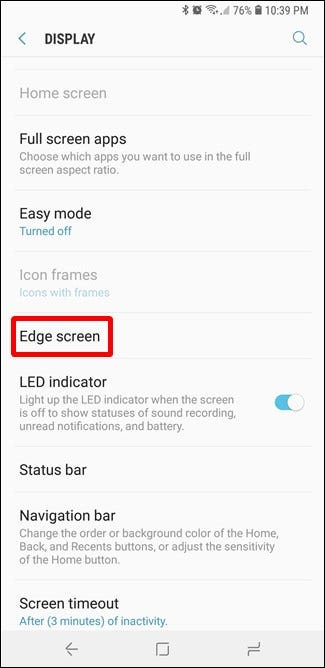
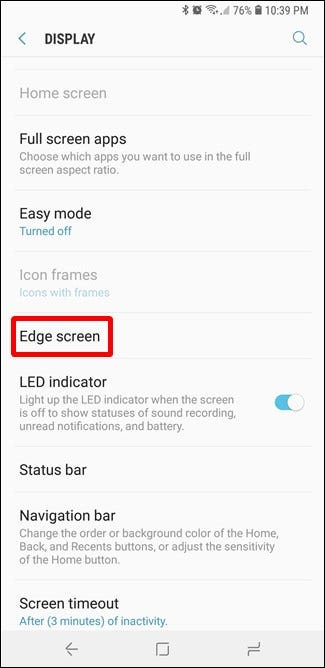
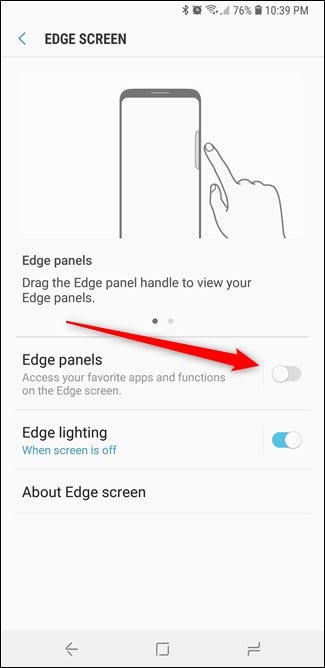
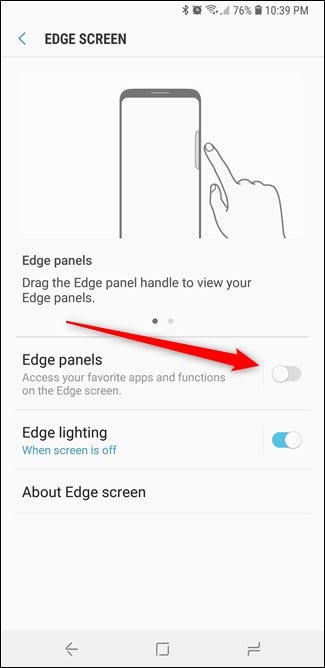
Goditi il tuo schermo con meno disordine, Non aprire più accidentalmente un menu che non usi mai!!
Imposta la modalità a una mano
Indipendentemente dal fatto che tu abbia l'S9 o l'S9 +, a volte è difficile ottenere lo schermo quando si utilizza il telefono con una mano. Ecco dove la modalità a una mano è una benedizione assoluta.; Onestamente, è una delle cose migliori dei moderni telefoni Samsung.
Per abilitare e personalizzare questa funzione, vai alle impostazioni> Funzioni avanzate> Modalità a una mano, dove puoi accendere e spegnere tutto. Se lo tieni acceso, puoi anche controllare se usi un gesto (scivolando in diagonale da un angolo inferiore) o un pulsante (toccando tre volte il tasto Home) per accedere alla modalità con una sola mano.


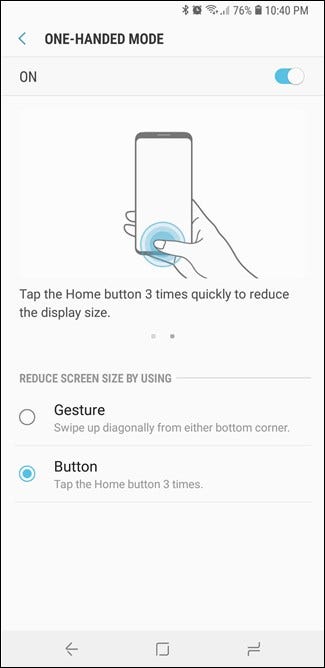
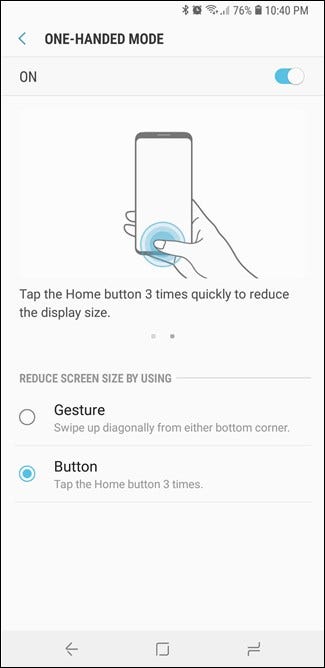
È un'ottima funzionalità se stai usando il telefono con una sola mano e ti ritrovi sempre a lottare per superare lo schermo..
Personalizza lo schermo sempre attivo
Sempre in mostra assolutamente Roca. Vedere le tue notifiche a colpo d'occhio senza nemmeno dover toccare il telefono è legittimo, ma puoi creare il tuo gusto legittimo con un po' di personalizzazione.
Vai alle impostazioni> Schermata di blocco e sicurezza> Sempre sullo schermo per accendere quel ragazzaccio (se non lo sei ancora) e personalizza il contenuto che viene visualizzato. Ci sono una manciata di alternative qui, quindi fai qualche ricerca e scopri cosa funziona per te.
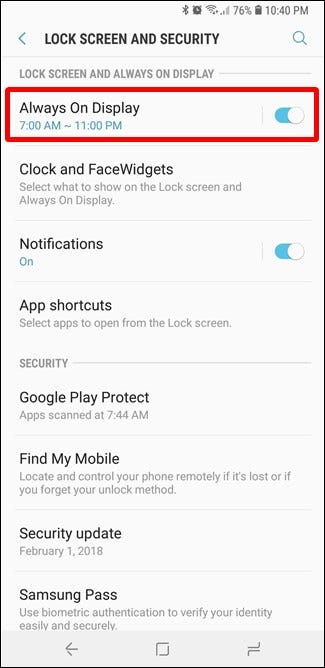
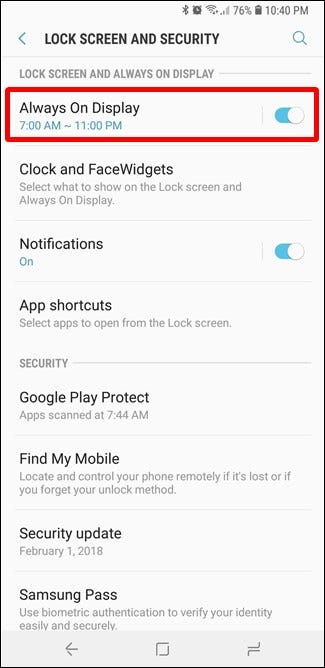
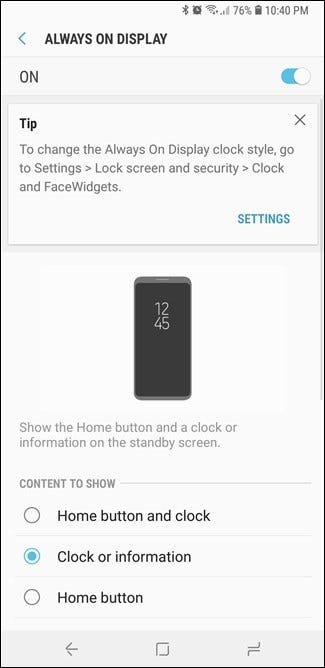
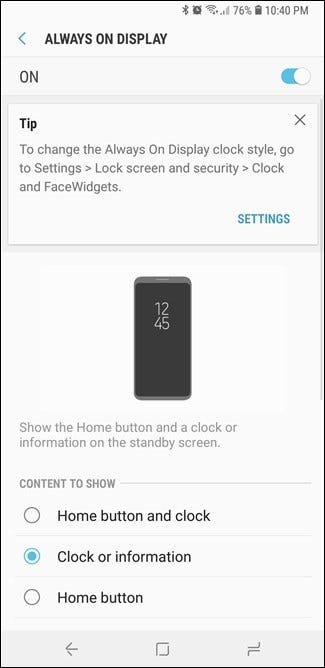
E quando ho finito, torna indietro di un menu e vai al menu Orologio e FaceWidgets. Lì puoi cambiare lo stile dell'orologio e vari "FaceWidgets": Termine di Samsung per i widget della schermata di blocco. Se sarà sempre acceso, in più puoi farlo funzionare per te.
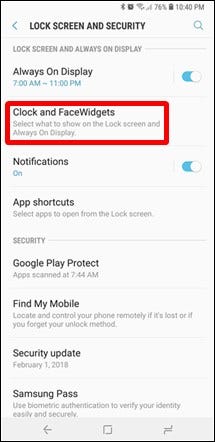
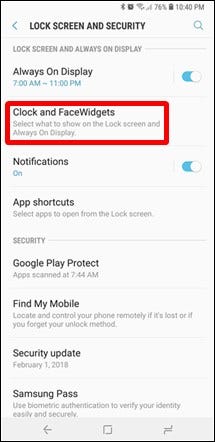
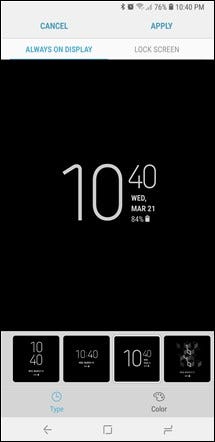
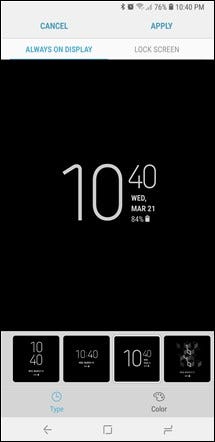
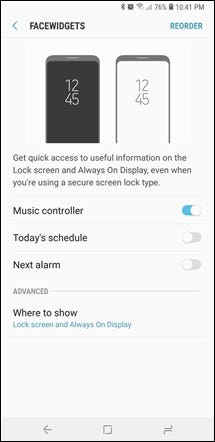
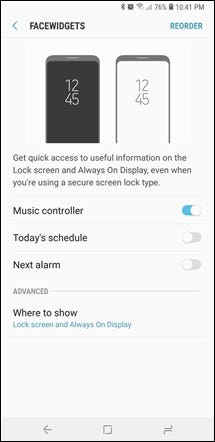
Nonostante questo, stai attento: l'S9 sempre attivo può essere un po' un prosciugamento della batteria. È una parte deludente della vita che potresti dover imparare ad affrontare.. scusate.
Regola la barra di navigazione
Questo può alterare alcune piume, ma Samsung ha la barra di navigazione indietro predefinito. Subito fuori dalla scatola, è impostato su Recenti - Home - Indietro. Anche se questo potrebbe avere più senso logicamente, può essere un adattamento difficile per chiunque provenga da un altro cellulare Android.
La buona notizia è che puoi cambiarlo! Vai alle impostazioni> Schermo> Barra di navigazione. Non solo hai la possibilità di cambiare il layout in un layout potenzialmente più familiare Indietro - Home - Layout recente, ma puoi anche cambiare il colore di sfondo, attiva o disattiva un pulsante mostra / nascondere (che mostrerà e nasconderà letteralmente la barra di navigazione) e alcune altre cose.
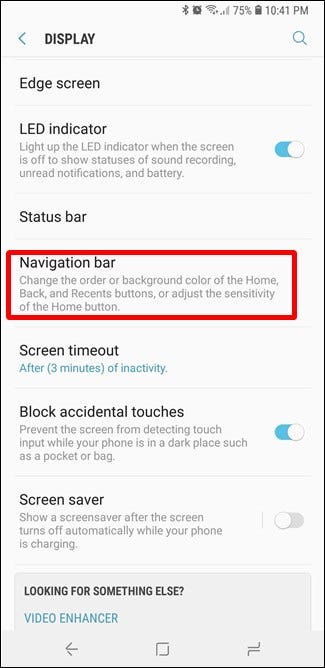
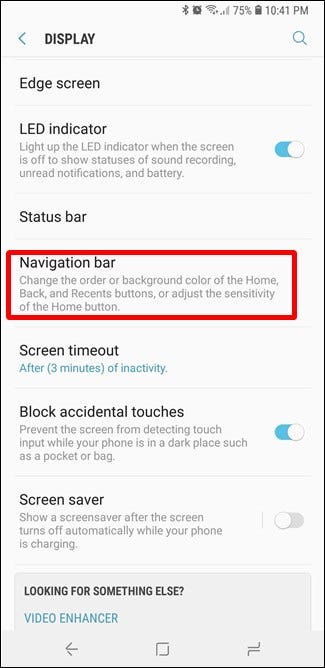
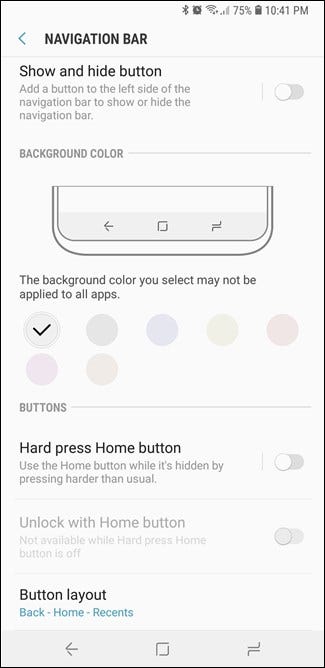
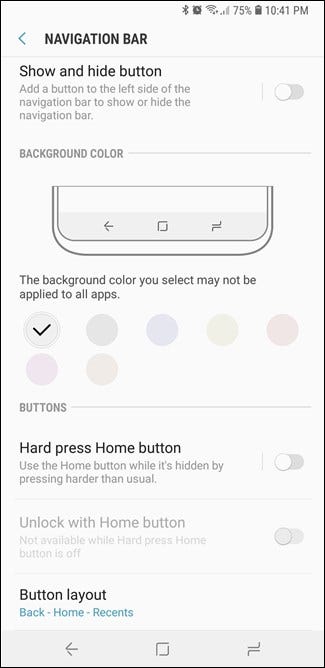
Questi sono solo alcuni dei modi in cui puoi rendere il tuo Galaxy S9 più utile immediatamente.. Hai altro da condividere?? Unisciti a noi nella discussione!
impostaTimeout(funzione(){
!funzione(F,B,e,v,n,T,S)
{Se(f.fbq)Restituzione;n=f.fbq=funzione(){n.callMethod?
n.callMethod.apply(n,argomenti):n.queue.push(argomenti)};
Se(!f._fbq)f._fbq = n;n.push=n;n.loaded=!0;n.version='2.0′;
n.coda=[];t=b.createElement(e);t.async=!0;
t.src=v;s=b.getElementsByTagName(e)[0];
s.parentNode.insertBefore(T,S) } (window, documento,'copione',
'https://connect.facebook.net/en_US/fbevents.js');
fbq('dentro', '335401813750447');
fbq('traccia', 'Visualizzazione della pagina');
},3000);






